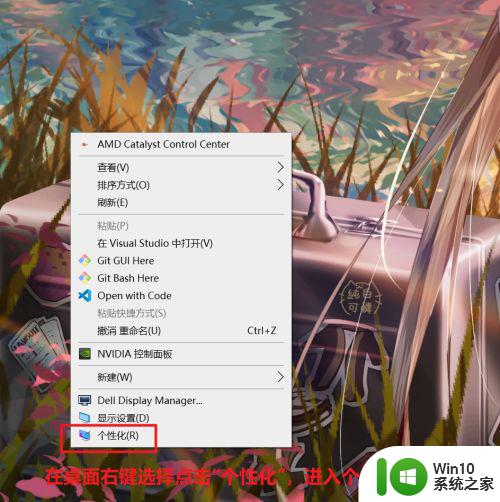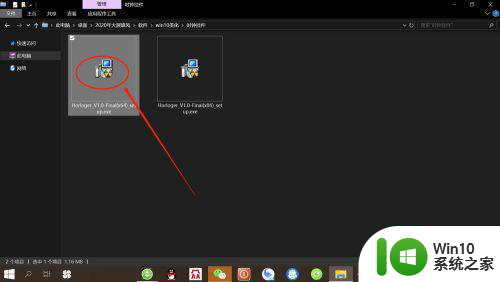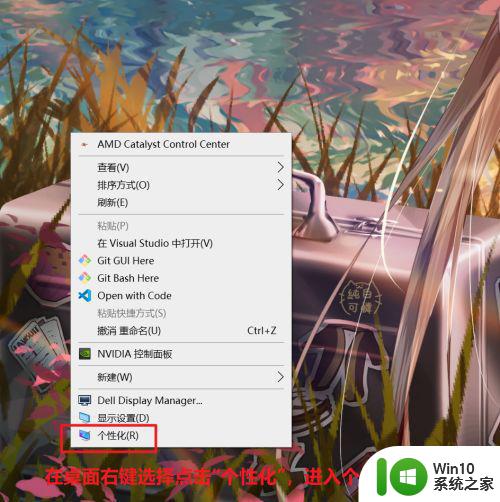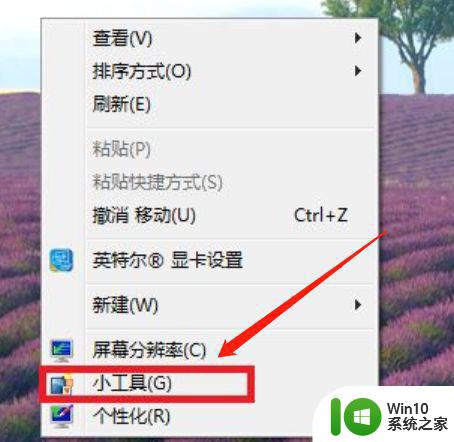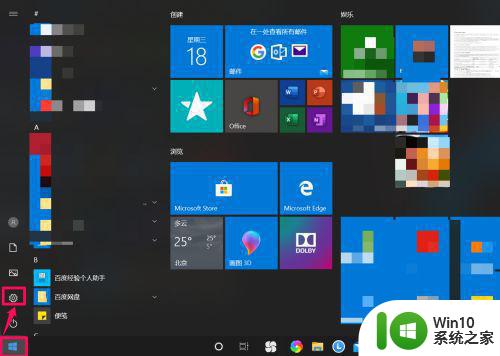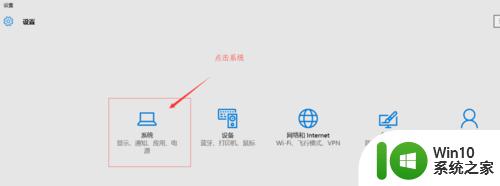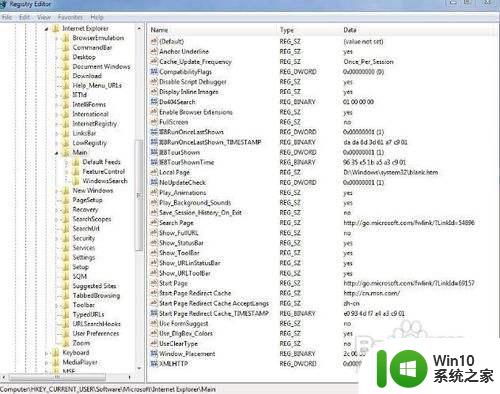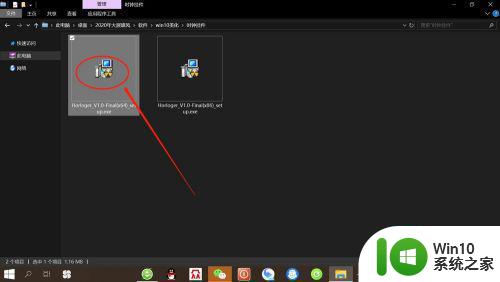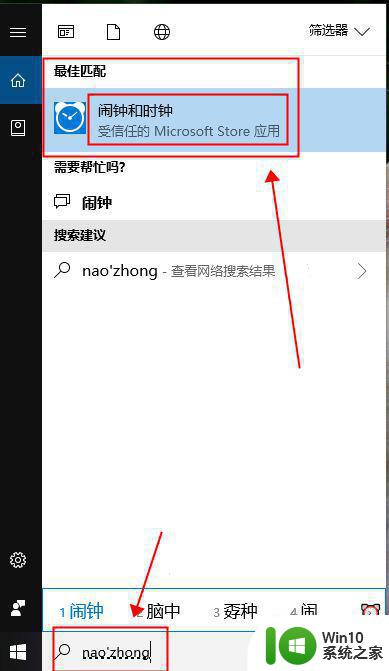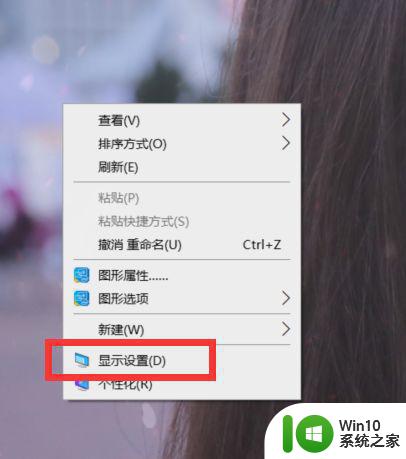windows翻页时钟屏保怎么设置 windows10翻页时钟屏保的设置方法
更新时间:2023-09-22 15:19:35作者:zheng
有些用户想要将win10电脑的屏幕保护程序设置为翻页时钟,方便电脑在进入屏保之后也能快速查看时间,今天小编教大家windows翻页时钟屏保怎么设置,操作很简单,大家跟着我的方法来操作吧。
方法如下:
下载地址:
https://pan.baidu.com/s/1AW0_McmiCT5XV83NGCPXFg
提取码:ardy
1.将下载好的文件解压缩放到电脑以下位置32Win系统: C:\Windows\System3264Win系统: C:\Windows\SysWOW64
2. 电脑桌面鼠标右键选择“个性化”-“锁屏界面”-“屏幕保护程序设置”
3. 然后在弹出的屏保界面进行详细设置
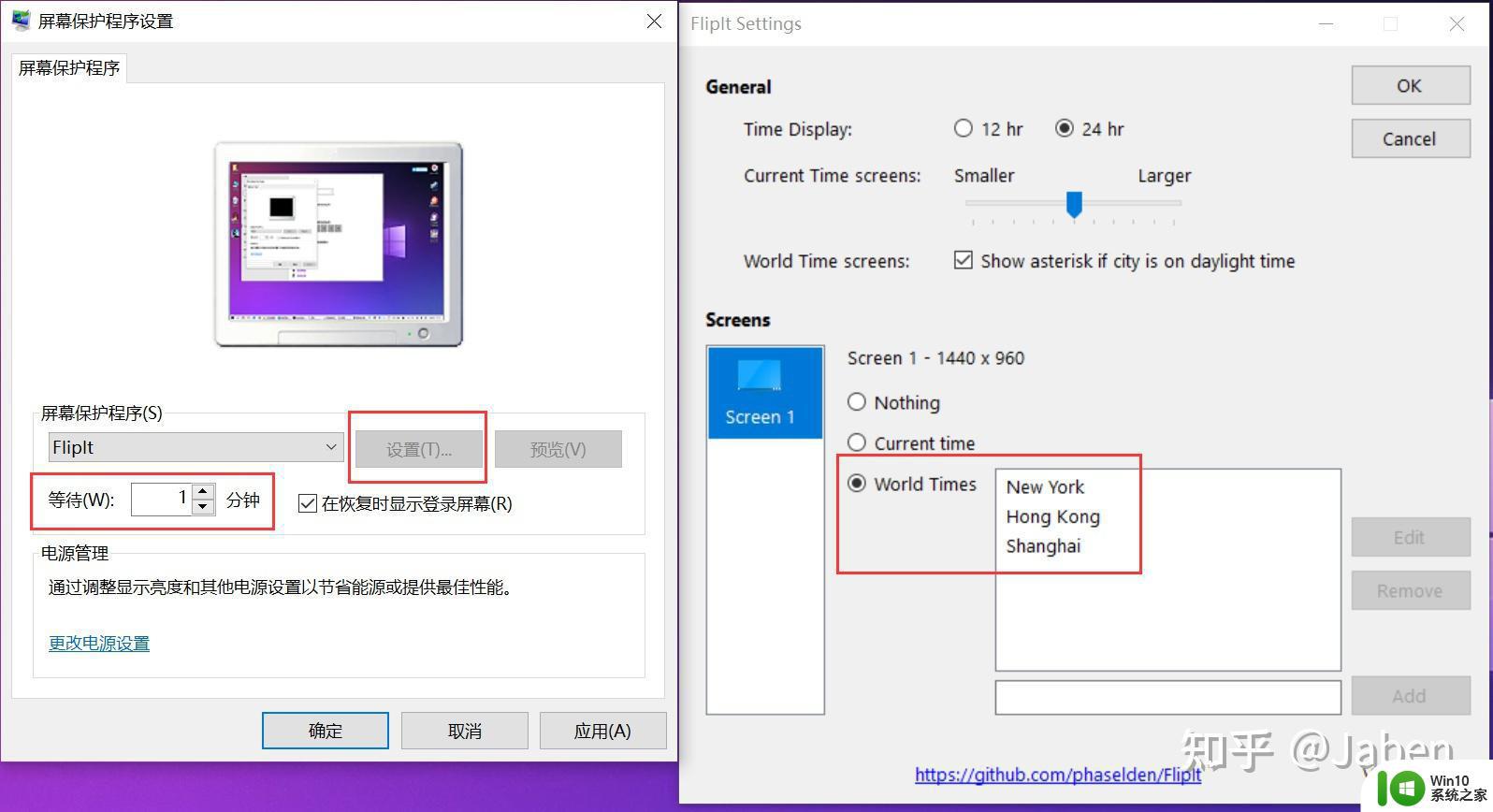
如上图所示屏幕保护程序点击下拉箭头选择刚放入的Fliplt屏保;
点击设置可以对Fliplt屏保进行具体设置,包括显示12还是24小时方式。增加各个时区的显示等等。
以上就是windows翻页时钟屏保怎么设置的全部内容,有出现这种现象的小伙伴不妨根据小编的方法来解决吧,希望能够对大家有所帮助。